Einleitung
Das Zurücksetzen Ihres HP Laptops auf Werkseinstellungen kann viele technische Probleme lösen und die Leistung erheblich steigern. Es ist ein wertvoller Schritt, wenn Ihr Gerät langsamer wird oder Fehlfunktionen aufweist. In dieser umfangreichen Anleitung erfahren Sie, wie Sie Ihren HP Laptop effektiv und sicher zurücksetzen können, um optimale Ergebnisse zu erzielen.
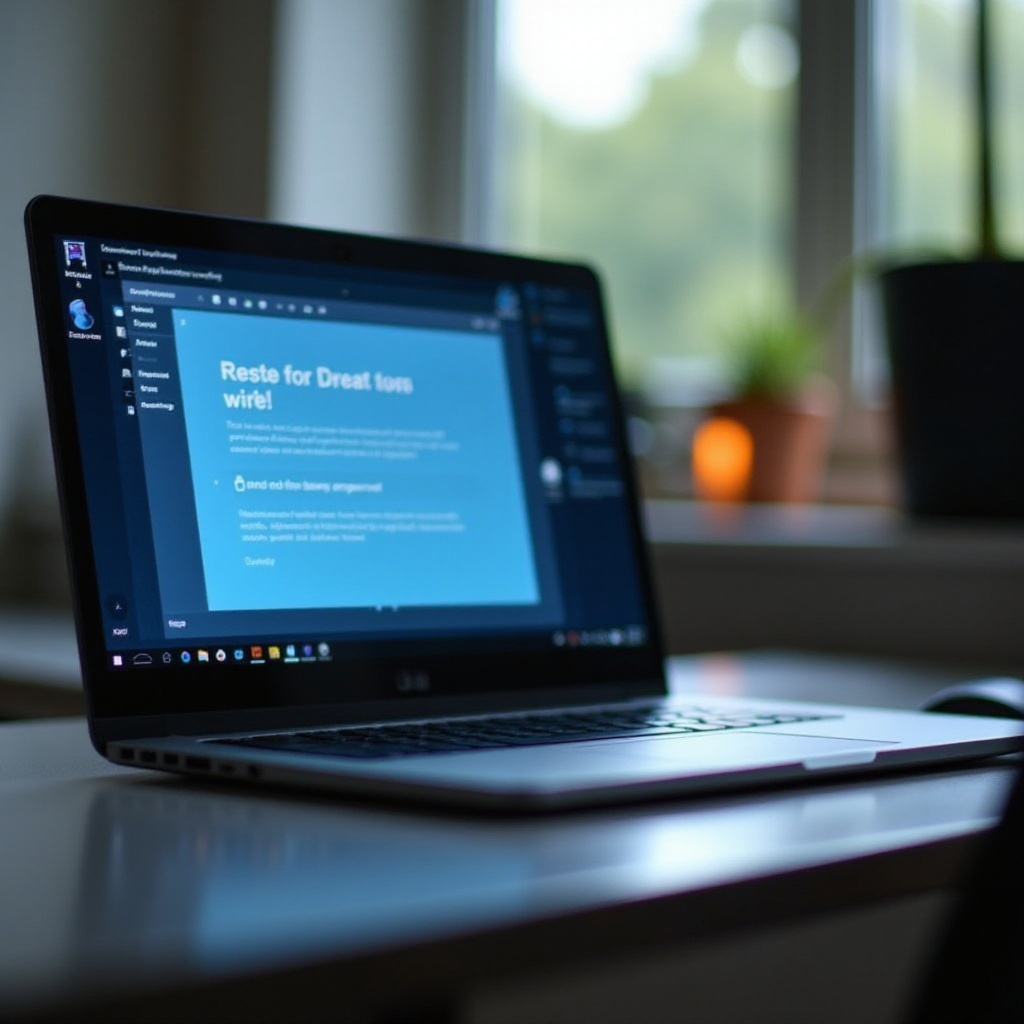
Vorbereitung auf die Rücksetzung
Bevor Sie mit dem Zurücksetzen beginnen, sollten Sie einige wichtige Schritte unternehmen, um sicherzustellen, dass der Prozess reibungslos verläuft und keine Daten verloren gehen:
- Sichern Sie alle wichtigen Daten, die Sie behalten möchten, auf einer externen Festplatte oder in der Cloud.
- Entfernen Sie alle externen Geräte wie USB-Sticks und externe Festplatten, die mit dem Laptop verbunden sind.
- Stellen Sie sicher, dass der Laptop während des gesamten Vorgangs an eine Stromquelle angeschlossen ist und der Akku vollständig geladen ist.
Diese Vorsichtsmaßnahmen gewährleisten, dass Sie ohne Unterbrechungen fortfahren können.

Methoden zum Zurücksetzen eines HP Laptops
Es gibt verschiedene Methoden, um einen HP Laptop auf Werkseinstellungen zurückzusetzen. Die Wahl der Methode hängt von der aktuellen Funktionsfähigkeit Ihres Betriebssystems ab.
Über Windows-Einstellungen zurücksetzen
Diese Methode eignet sich, wenn das Betriebssystem noch funktionsfähig ist und Sie einfachen Zugriff auf die Einstellungen haben. Sie ist benutzerfreundlich und schnell.
Mit HP Recovery Manager
Der HP Recovery Manager bietet eine spezielle Softwarelösung, die direkt von HP bereitgestellt wird und speziell für deren Geräte konzipiert ist. Diese Methode ist besonders nützlich, wenn Windows nicht ordnungsgemäß startet.
Zurücksetzung über BIOS
Diese Methode eignet sich, wenn das Betriebssystem nicht mehr bootet und Sie fortgeschrittene Techniken anwenden müssen. Der Zugriff auf die BIOS-Einstellungen ist erforderlich, um den Prozess zu initiieren.
Nachdem Sie nun die verschiedenen Methoden kennen, lassen Sie uns jeden Schritt, den Sie ausführen müssen, im Detail besprechen.
Detaillierte Anleitung für jede Methode
Ein genaues Verständnis der Schritte für jede vorgestellte Methode ist entscheidend, um den Rücksetzungsprozess erfolgreich durchzuführen.
Schritt-für-Schritt: Windows-Einstellungen
- Öffnen Sie die 'Einstellungen' Ihres Geräts und navigieren Sie zu 'Update und Sicherheit'.
- Gehen Sie auf 'Wiederherstellung' und wählen Sie 'Diesen PC zurücksetzen'.
- Folgen Sie den Anweisungen auf dem Bildschirm, um die Werkseinstellungen wiederherzustellen.
Schritt-für-Schritt: HP Recovery Manager
- Beim Start des Laptops drücken Sie 'F11', um den HP Recovery Manager zu öffnen.
- Klicken Sie auf 'Werkseinstellungen wiederherstellen'.
- Folgen Sie den Bildschirmanweisungen, um den Prozess abzuschließen und starten Sie den Laptop neu.
Schritt-für-Schritt: BIOS
- Starten Sie den Laptop neu und drücken Sie sofort 'F10', um ins BIOS-Menü zu gelangen.
- Suchen Sie den Abschnitt 'Sicherheitsmerkmale' und wählen Sie 'Zurücksetzen auf Standardeinstellungen'.
- Bestätigen Sie Ihre Wahl und setzen Sie den Vorgang fort.

Wichtige Tipps nach dem Zurücksetzen
Nachdem Ihr HP Laptop erfolgreich zurückgesetzt wurde, gibt es einige wichtige Schritte, die Sie unternehmen sollten, um die volle Funktionalität und Sicherheit sicherzustellen:
- Stellen Sie sicher, dass das Betriebssystem und alle Treiber auf dem neuesten Stand sind, um die Sicherheit und Leistung zu optimieren.
- Laden Sie alle zuvor gesicherten Daten zurück auf den Laptop.
- Installieren Sie die wichtigsten Softwareprogramme und Anwendungen, die Sie regelmäßig verwenden.
Mit diesen Schritten kann der Laptop nahtlos in seinen optimalen Zustand zurückkehren.
Häufige Probleme und Lösungen
Selbst bei sorgfältiger Vorbereitung können gelegentlich Probleme beim Zurücksetzen auftreten. Hier sind einige häufige Herausforderungen und deren Behebungen:
- Wenn der Laptop während des Zurücksetzens hängen bleibt, starten Sie das Gerät neu und beginnen Sie den Vorgang von vorne.
- Bei einem unvollständigen Reset sollten Sie ausreichend Speicherplatz prüfen und sicherstellen, dass keine Software oder Hardware den Prozess stört.
- Falls unbekannte Fehlercodes auftreten, konsultieren Sie die Bedienungsanleitung von HP oder kontaktieren Sie den Support.
Solche Lösungsansätze helfen Ihnen, die gängigsten Probleme schnell zu beheben und den Prozess abzuschließen.
Fazit
Das Zurücksetzen eines HP Laptops auf die Werkseinstellungen ist ein effektiver Weg, um technische Probleme zu lösen und die Leistung zu maximieren. Durch das Befolgen einer strukturierten Anleitung und das Ergreifen geeigneter Vorsichtsmaßnahmen kann dieser Prozess einfach und sicher durchgeführt werden.
Häufig gestellte Fragen
Wie lange dauert der Zurücksetzungsprozess bei einem HP Laptop?
Der Prozess kann je nach Methode und Laptop-Modell zwischen 20 Minuten und mehreren Stunden dauern.
Was sollte ich tun, wenn mein HP Laptop nach dem Zurücksetzen nicht startet?
Versuchen Sie, den Laptop im abgesicherten Modus zu starten oder nehmen Sie Kontakt mit dem HP Support auf.
Entfernt das Zurücksetzen auf Werkseinstellungen alle meine Dateien dauerhaft?
Ja, das Zurücksetzen löscht alle Daten auf dem Laptop, weshalb eine vorherige Sicherung wichtig ist.
